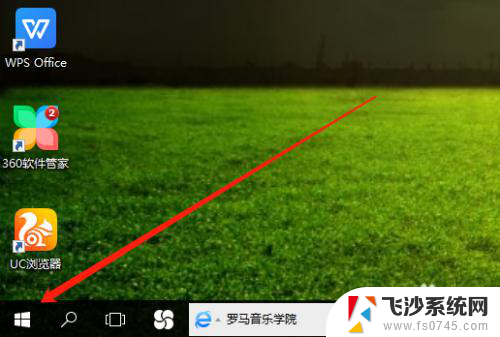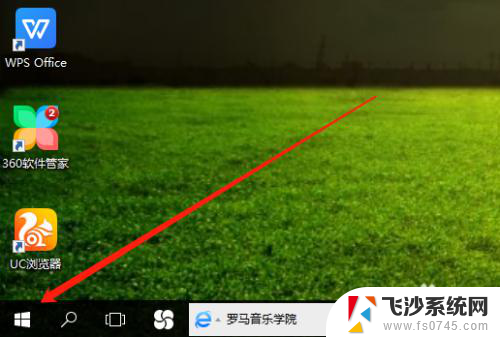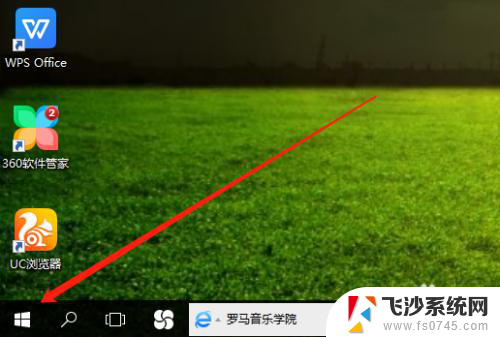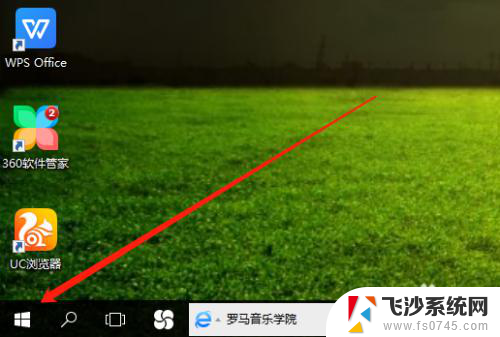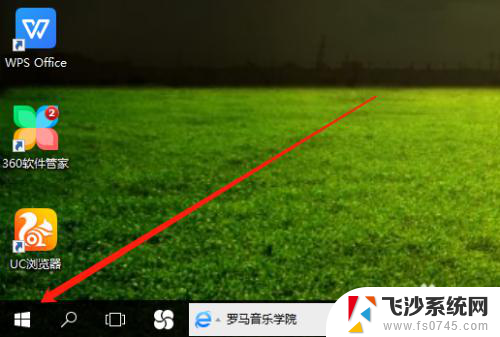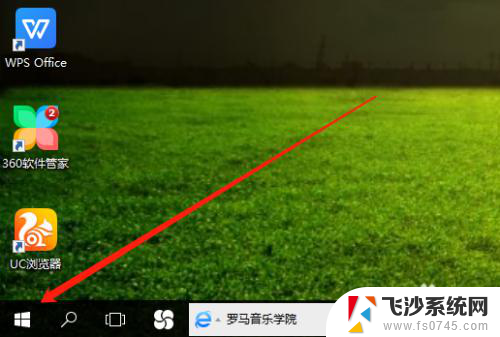台式电脑调整亮度 如何在Win10台式电脑上调整屏幕亮度
更新时间:2023-12-04 10:01:06作者:xtyang
在现代社会中电脑已经成为人们生活中不可或缺的重要工具之一,而台式电脑作为一种常见的电脑类型,其屏幕亮度的调整对于用户的视觉体验和使用效果至关重要。对于许多台式电脑用户来说,如何在Win10系统上精确地调整屏幕亮度可能仍然是一个问题。在本文中我们将探讨如何在Win10台式电脑上调整屏幕亮度,以帮助用户解决这一问题。
步骤如下:
1.打开电脑,用鼠标右击桌面左下角选项。
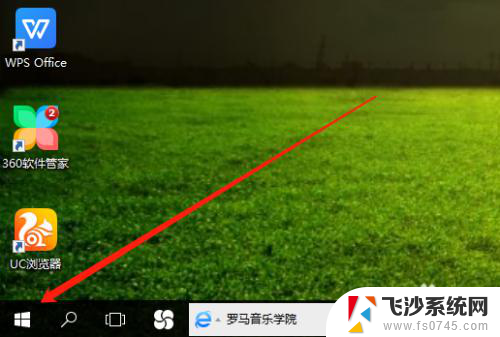
2.然后在弹出的菜单栏中,左击电源选项。
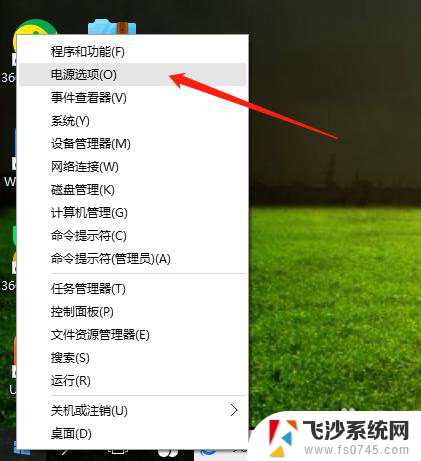
3.在电源选项页面,点击更改计划设置。
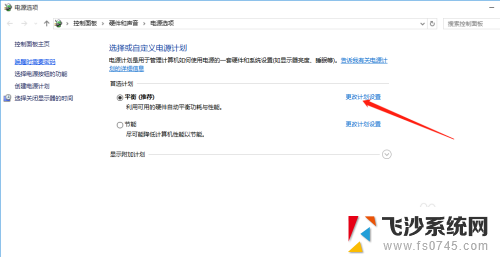
4.最后,鼠标点击选择亮度高低。保存修改即可完成。
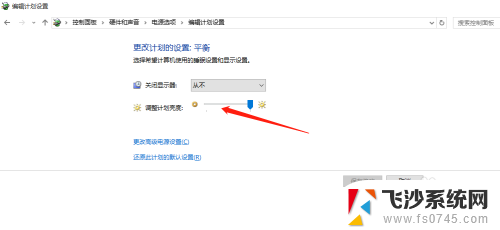
以上是调整台式电脑亮度的全部内容,如果你遇到这种问题,可以尝试按照以上方法解决,希望对大家有所帮助。